録音を変換しようとすると、ズームが機能しなくなる場合があります。 1つの特定のエラーにより、ユーザーはデバイスで録音を使用可能な形式に変換できないことがよくあります。 そして、このエラーは次のとおりです。不明なソースからのファイル。 次のファイルを変換すると、デバイスと個人データが危険にさらされる可能性があります“.
このエラーが画面に表示された後、ズームはユーザーに2つのオプションを提供します。 彼らはどちらかを打つ とにかく変換 ボタンをクリックするか、をクリックします 変換しないでください. ただし、[とにかく変換]をクリックすると、どれだけ待機しても、録音変換プロセスは0%のままになります。
ズーム時の不明なソースエラーからのファイルを修正する方法
zTscoder.exeファイルを使用する
Zoomに変換プロセスを強制的に終了させる最も簡単な方法の1つは、zTscoder実行可能ファイルを起動することです。 それを行うことができる2つの簡単な方法があります。
zTscoderを手動で起動する
- ‘をダブルクリックしますdouble_click_to_convertズームエラーウィンドウのファイルリンク。
- 次に、をクリックします で開く に行きます より多くのアプリケーション。
- 次に、をクリックします 別のアプリを探す このPCで。 基本的に、Zoomにそのプログラムを手動で選択するように指示しています。
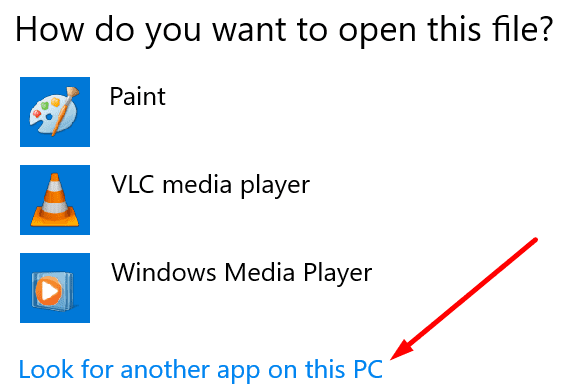
- zTscoder.exeファイルは下にあります C:\ Users \ UserName \ AppData \ Roaming \ Zoom \ bin.
- zTscoder.exeファイルをダブルクリックして起動します。

- エラーウィンドウに戻ります。 ヒット 'double_click_to_convert‘ファイルリンク。 これにより、ビデオ変換プロセスが開始されます。
AppDataからzTscoderを起動します
または、直接アクセスできます C:\ Users \ UserName \ AppData \ Roaming \ Zoom \ bin zTscoderをダブルクリックして、実行可能ファイルを起動します。 次に、「double_click_to_convertズームエラーウィンドウの「」リンク。
ソフトウェアの競合を避けるために、ズーム記録を変換するときは、必ずすべてのバックグラウンドプログラムを閉じてください。 さらに、 十分な空き容量があります デバイスにファイルを保存します。
結論
不明なソースからの記録であるためにZoomが記録の変換に失敗した場合は、zTscoder.exeファイルを起動してプロセスを強制できます。 以下にコメントをお送りください。ズーム録画を変換できたかどうかをお知らせください。